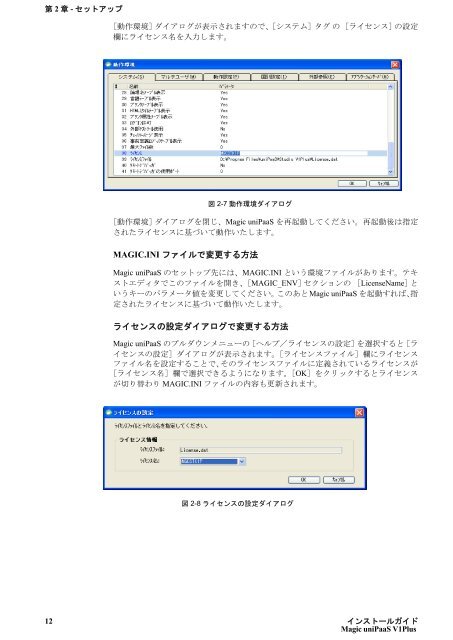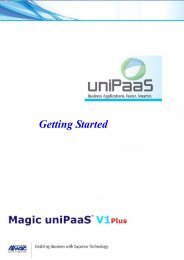é¸æ - Magic Software Enterprises
é¸æ - Magic Software Enterprises
é¸æ - Magic Software Enterprises
Create successful ePaper yourself
Turn your PDF publications into a flip-book with our unique Google optimized e-Paper software.
第 2 章 - セットアップ<br />
[ 動 作 環 境 ]ダイアログが 表 示 されますので、[システム]タグ の [ライセンス]の 設 定<br />
欄 にライセンス 名 を 入 力 します。<br />
図 2-7 動 作 環 境 ダイアログ<br />
[ 動 作 環 境 ]ダイアログを 閉 じ、<strong>Magic</strong> uniPaaS を 再 起 動 してください。 再 起 動 後 は 指 定<br />
されたライセンスに 基 づいて 動 作 いたします。<br />
MAGIC.INI ファイルで 変 更 する 方 法<br />
<strong>Magic</strong> uniPaaS のセットップ 先 には、MAGIC.INI という 環 境 ファイルがあります。テキ<br />
ストエディタでこのファイルを 開 き、[MAGIC_ENV]セクションの [LicenseName]と<br />
いうキーのパラメータ 値 を 変 更 してください。このあと<strong>Magic</strong> uniPaaS を 起 動 すれば、 指<br />
定 されたライセンスに 基 づいて 動 作 いたします。<br />
ライセンスの 設 定 ダイアログで 変 更 する 方 法<br />
<strong>Magic</strong> uniPaaS のプルダウンメニューの[ヘルプ/ライセンスの 設 定 ]を 選 択 すると[ラ<br />
イセンスの 設 定 ]ダイアログが 表 示 されます。[ライセンスファイル] 欄 にライセンス<br />
ファイル 名 を 設 定 することで、そのライセンスファイルに 定 義 されているライセンスが<br />
[ライセンス 名 ] 欄 で 選 択 できるようになります。[OK]をクリックするとライセンス<br />
が 切 り 替 わり MAGIC.INI ファイルの 内 容 も 更 新 されます。<br />
図 2-8 ライセンスの 設 定 ダイアログ<br />
12 インストールガイド<br />
<strong>Magic</strong> uniPaaS V1Plus